-
 kuruton_MMD
kuruton_MMD
- 27114
- 8
- 0
- 0
 くるとん
@kuruton_MMD
くるとん
@kuruton_MMD
@rakueruseed まず使用ツールはこちら 「GIMP2」 フリーのペイントソフトになります。 DLは→geocities.jp/gimproject2/gi… ダウンロードしてインストールまで行ってください pic.twitter.com/hHZ6F0qIns
2015-04-24 18:47:20 拡大
拡大
 くるとん
@kuruton_MMD
くるとん
@kuruton_MMD
@rakueruseed 次にPmxEditorで透けさせたい材質をチェック。使われてるテクスチャを確認してください。今回はサンプルとしてkanata様式早苗さんをご用意させて頂きました。
2015-04-24 18:49:02 くるとん
@kuruton_MMD
くるとん
@kuruton_MMD
@rakueruseed 透けさせるのは先日UPした濡れスケ早苗さんです。透けさせる材質はCloth、テクスチャはCloth3_d.tgaです pic.twitter.com/Ck8MiVbtmZ
2015-04-24 18:53:15 拡大
拡大
 くるとん
@kuruton_MMD
くるとん
@kuruton_MMD
@rakueruseed 次に「GIMP2」を起動させて、先ほど確認した「cloth3_d.tga」をドラッグ&ドロップでGIMP2に放り込んでください
2015-04-24 18:54:49 くるとん
@kuruton_MMD
くるとん
@kuruton_MMD
@rakueruseed GIMP2でテクスチャを読み込むとこんな画面になるはず・・・・です・・・ pic.twitter.com/j613kRUBnm
2015-04-24 19:00:18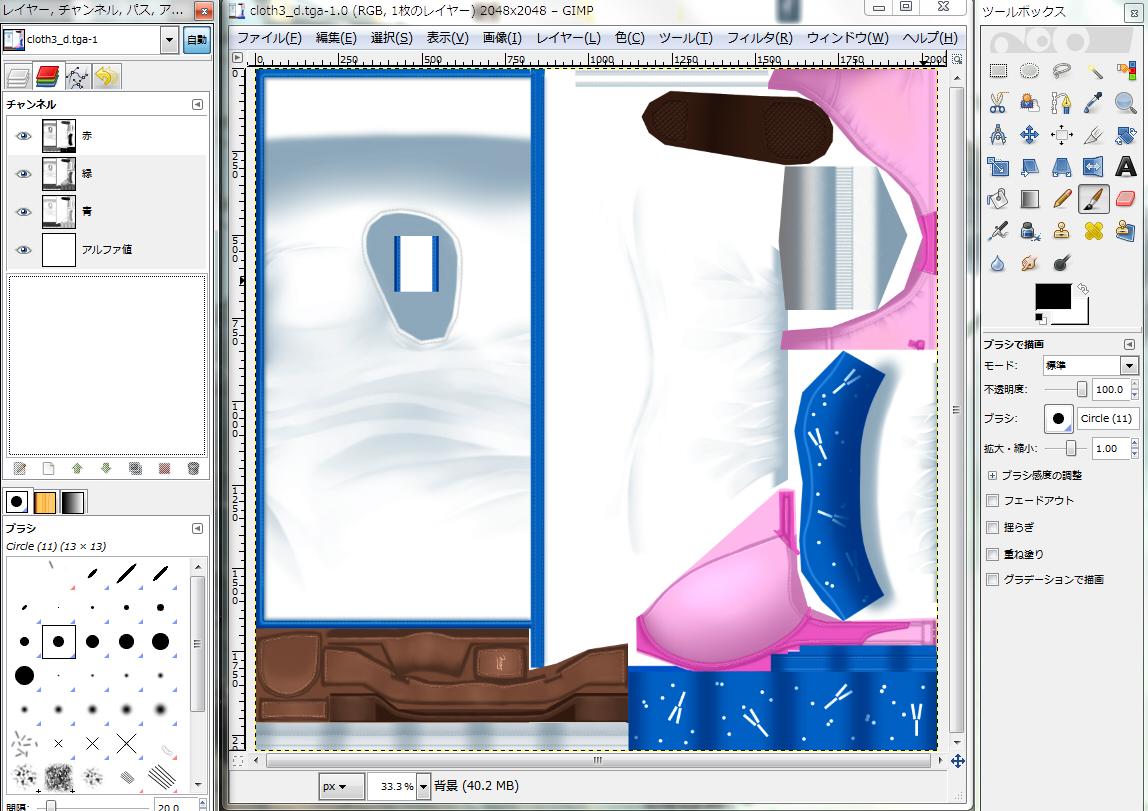 拡大
拡大
 くるとん
@kuruton_MMD
くるとん
@kuruton_MMD
@rakueruseed 参考画像左側の、レイヤー、チャンネル、パス・・・・と書いてあるウィンドウの赤青緑が重なっているタブをクリックするとチャンネルがいじれるようになります
2015-04-24 19:04:07 くるとん
@kuruton_MMD
くるとん
@kuruton_MMD
@rakueruseed それではチャンネルタブに移動して、赤、緑、青、の目玉マークをクリックして、表示させないようにしてみてくださいすると、こちらのようになります pic.twitter.com/FkkQkhmPr7
2015-04-24 19:09:48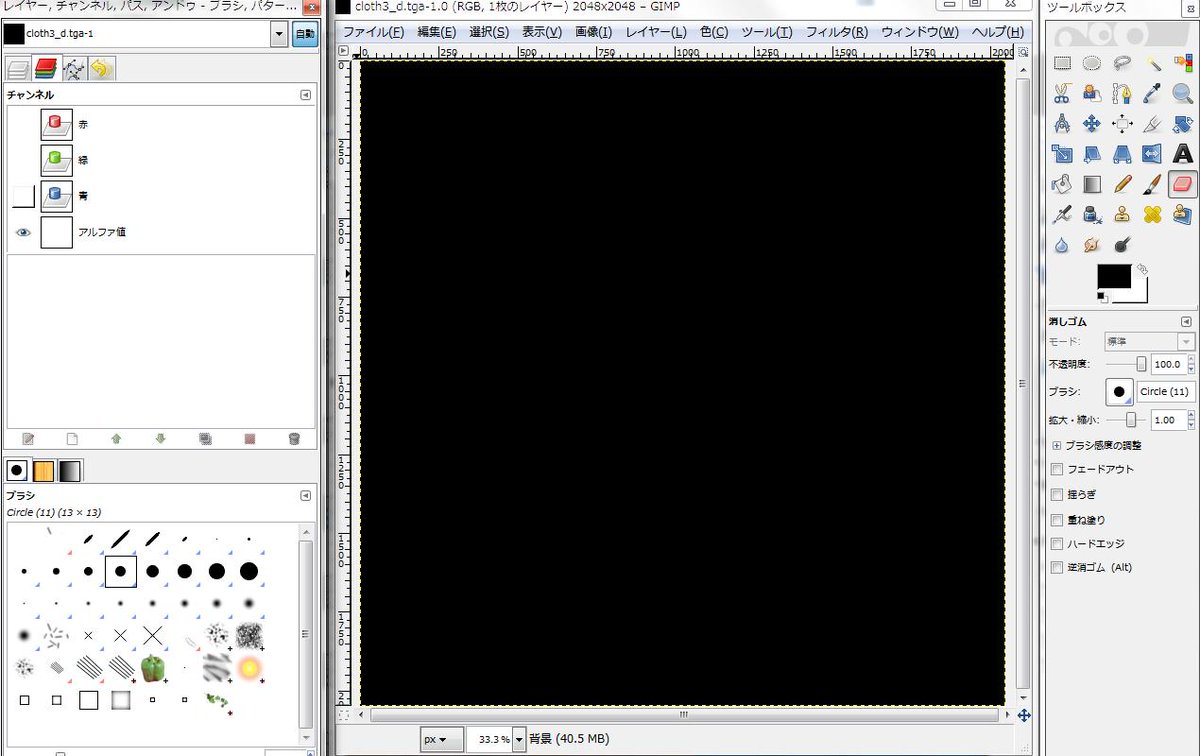 拡大
拡大
 くるとん
@kuruton_MMD
くるとん
@kuruton_MMD
@rakueruseed 画像が真っ黒になったかと思います。そちらがアルファチャンネルの「色を表示させる部分」を指定していることになります。こちらの黒い部分を消しゴムで消すと、「色を表示させない部分」の指定ができます。
2015-04-24 19:12:30 くるとん
@kuruton_MMD
くるとん
@kuruton_MMD
@rakueruseed ちょっと分かりにくいかもしれないので参考画像を用意しました こちらの画像がアルファチャンネルを真っ黒にしたもの pic.twitter.com/jy3mtbcjW3
2015-04-24 19:20:53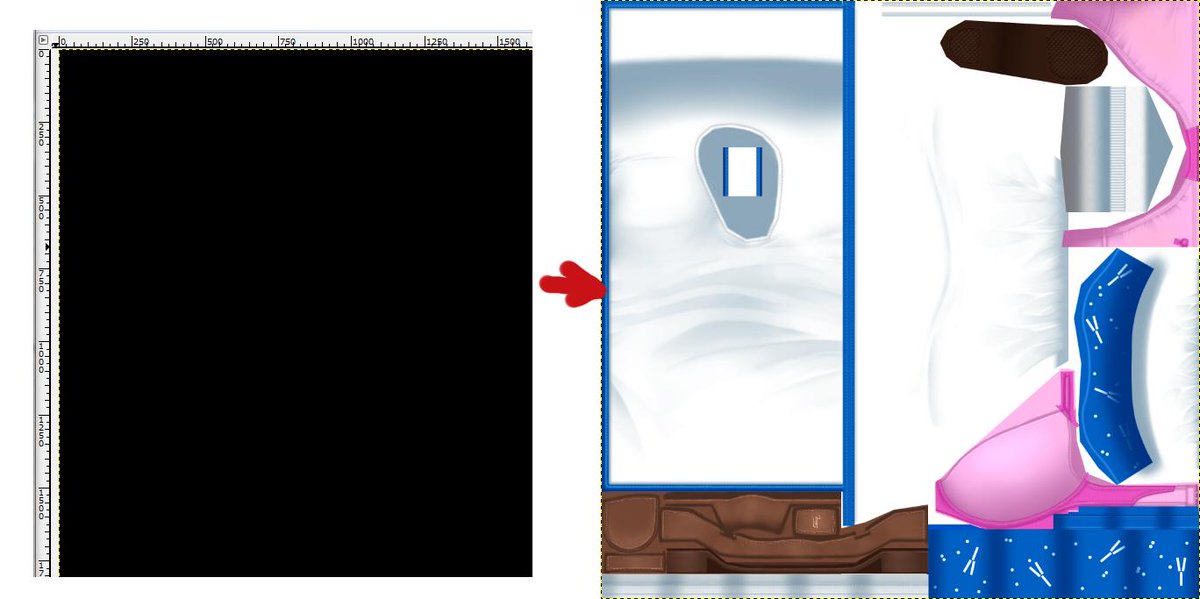 拡大
拡大
 くるとん
@kuruton_MMD
くるとん
@kuruton_MMD
@rakueruseed こちらのものが上半分を消しゴムで消したもの。格子模様になっている部分が「透明化」された部分になっています。この部分が「透け」て見えるようになっています pic.twitter.com/56a1coEFQI
2015-04-24 19:23:01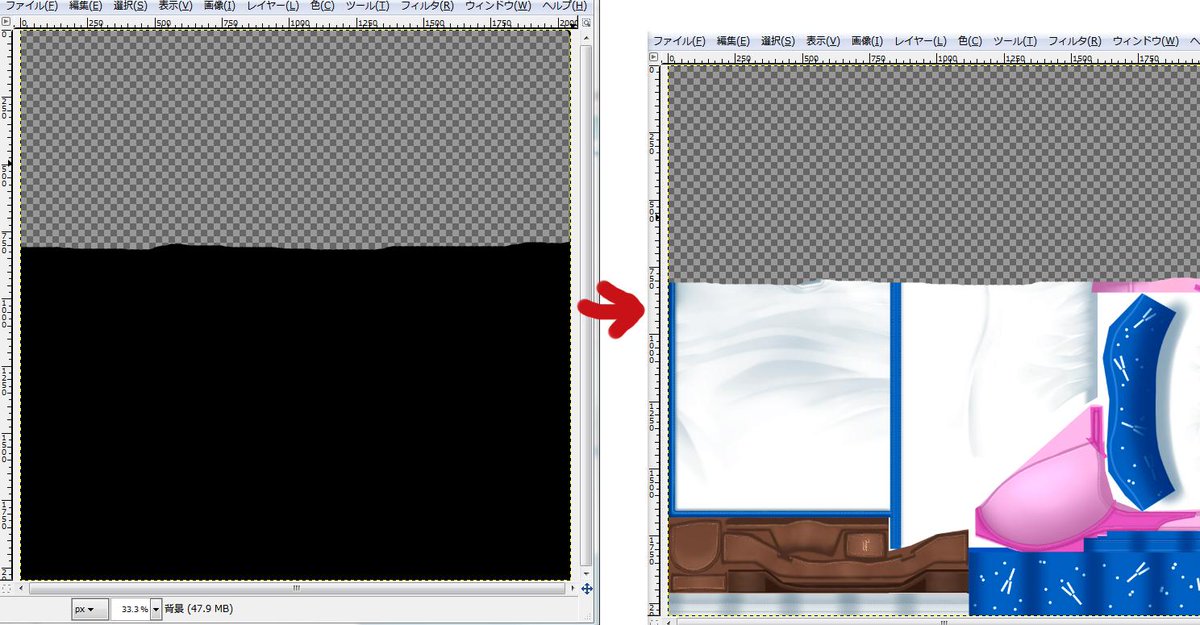 拡大
拡大
 くるとん
@kuruton_MMD
くるとん
@kuruton_MMD
@rakueruseed 実際に作業する際は赤、青、緑、の目マークをクリックして、絵を表示させた状態で行います。濡れスケモデルのアルファチャンネルはこちら pic.twitter.com/rSwosWImnX
2015-04-24 19:29:29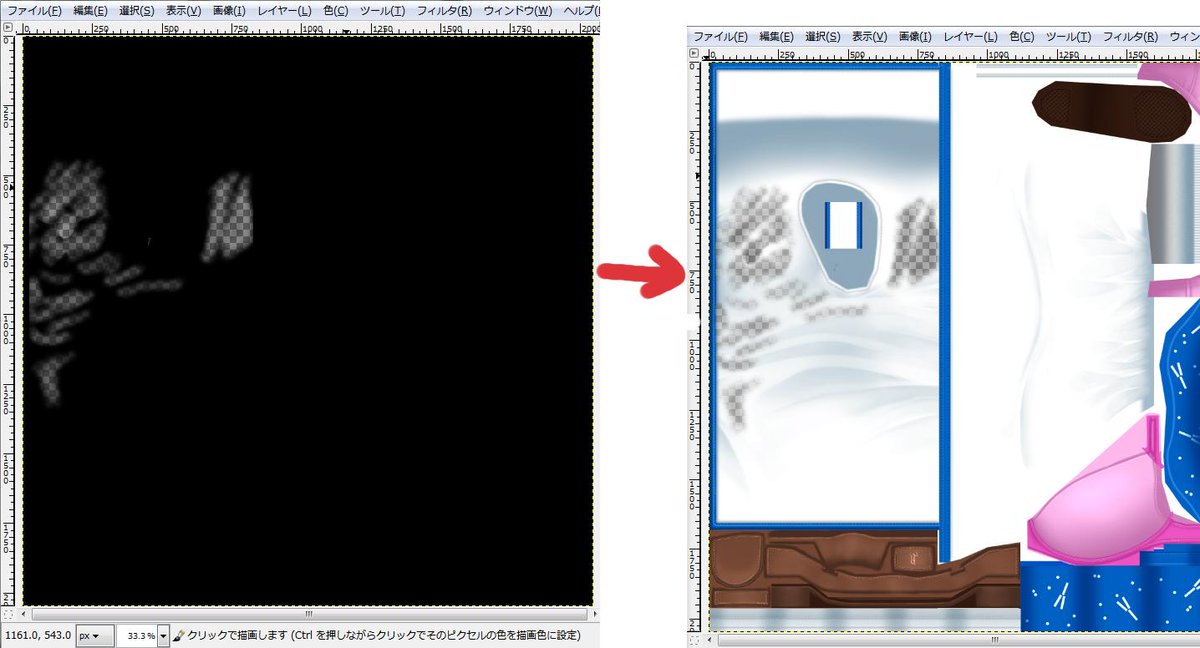 拡大
拡大
 くるとん
@kuruton_MMD
くるとん
@kuruton_MMD
@rakueruseed 保存するときは別名で保存してください。拡張子はtga何かウィンドウが出てきますが、そのまま保存でOKです。保存場所はモデルと同じ場所に
2015-04-24 19:31:05 くるとん
@kuruton_MMD
くるとん
@kuruton_MMD
@rakueruseed あとはPMXEditorで、clothの材質のテクスチャをcloth3_dから新しく保存したテクスチャに変更してください。するとあら不思議。こんな風に透けます pic.twitter.com/KlNCZoox6x
2015-04-24 19:33:11 拡大
拡大
 くるとん
@kuruton_MMD
くるとん
@kuruton_MMD
@rakueruseed うっすら透けさせる為には消しゴムの透明度を下げてください。30%くらいで何回か消すといい感じにうっすらなります。
2015-04-24 19:37:32 くるとん
@kuruton_MMD
くるとん
@kuruton_MMD
@rakueruseed まず、UVマップはいじらないのでどうしても左右対称になってしまいます。 次に、隙間がある部分にはちょっと違和感が。 最後にこれ一番の問題なんですが、中身が無いと使えません!
2015-04-24 20:53:37 くるとん
@kuruton_MMD
くるとん
@kuruton_MMD
@rakueruseed ここでファイル名を変更して保存しておきましょう。上書きすると絶望しか残りません。 保存が終わったら名前を変更したpmxファイルを読み込みます
2015-04-24 23:10:02 くるとん
@kuruton_MMD
くるとん
@kuruton_MMD
@rakueruseed モデルを読み込んだら、材質タブをクリックし、材質を表示させます。今回もサンプルモデルはkanata様式早苗さん。(ありがとうございます。ありがとうございます!) 透かせる材質はClothになります pic.twitter.com/nHtQEj11xU
2015-04-24 23:14:35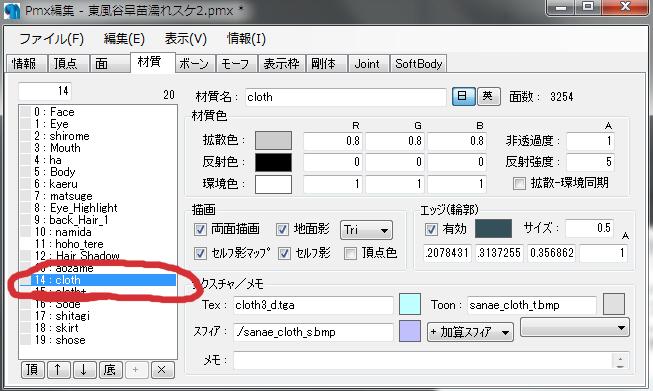 拡大
拡大
 くるとん
@kuruton_MMD
くるとん
@kuruton_MMD
@rakueruseed 次にClothを右クリック。メニューが出ますので、「材質パーツの複製」→「面のみ複製」をクリックし、複製を行います。複製されたファイルは名前のあとに+がつきます pic.twitter.com/dgvOQJnq42
2015-04-24 23:18:15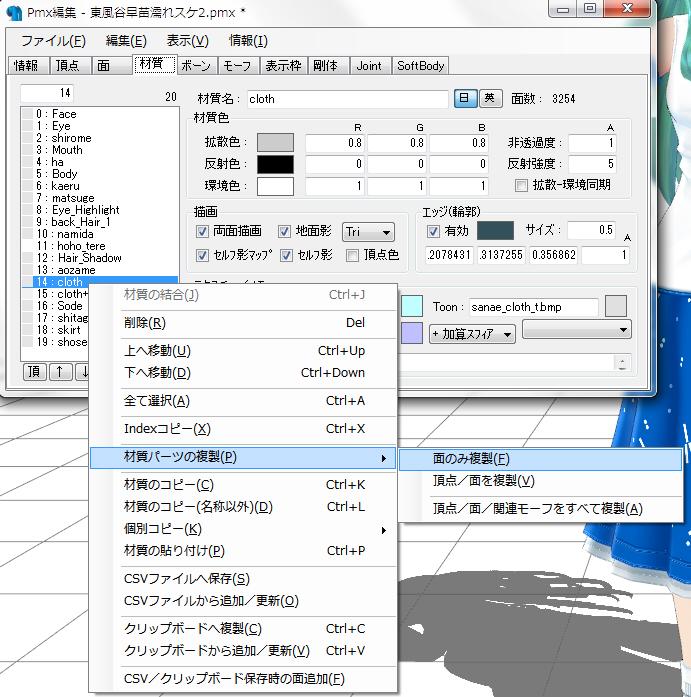 拡大
拡大
 くるとん
@kuruton_MMD
くるとん
@kuruton_MMD
@rakueruseed 次に複製した「cloth+」を選択し、テクスチャを透けさせたテクスチャに変更。※サンプル画像だと「cloth3_d」→「cloth4_d」 エッジのチェックを外す。 非透過度、反射強度を0にする pic.twitter.com/Licb1HlyRZ
2015-04-24 23:22:40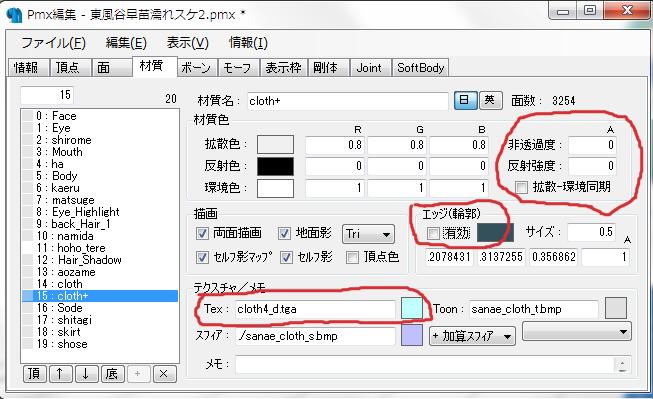 拡大
拡大
 くるとん
@kuruton_MMD
くるとん
@kuruton_MMD
@rakueruseed この作業は複製した材質を「表示させない」ようにする工程になります。 複製した時点では見た目は変わらない。もしくは透けさせたテクスチャが表示されてるかと思います(材質の読み込み順による・・・・と・・・思いたい)
2015-04-24 23:24:35